카테고리 없음
video maker 앱으로 동영상 편집하기
햎피
2022. 7. 2. 10:44
반응형
유튜브에 동영상을 업로드하려고 동영상 편집 어플리케이션들을 찾아보았다.
컴퓨터로 편집하는 방법도 있지만, 사실은 휴대폰으로 여기저기 다닐 때 시간을 아낄 겸 편집하려고 휴대폰으로 쉽게 편집할 수 있는 앱을 찾았다.
video maker라는 앱이고, 기본 기능들은 다 있는 것 같다!
앱을 시작하면 +새로운 버튼을 누른다.
버튼 아래에 있는 영상들은 내가 전에 만들었던 영상들이다.
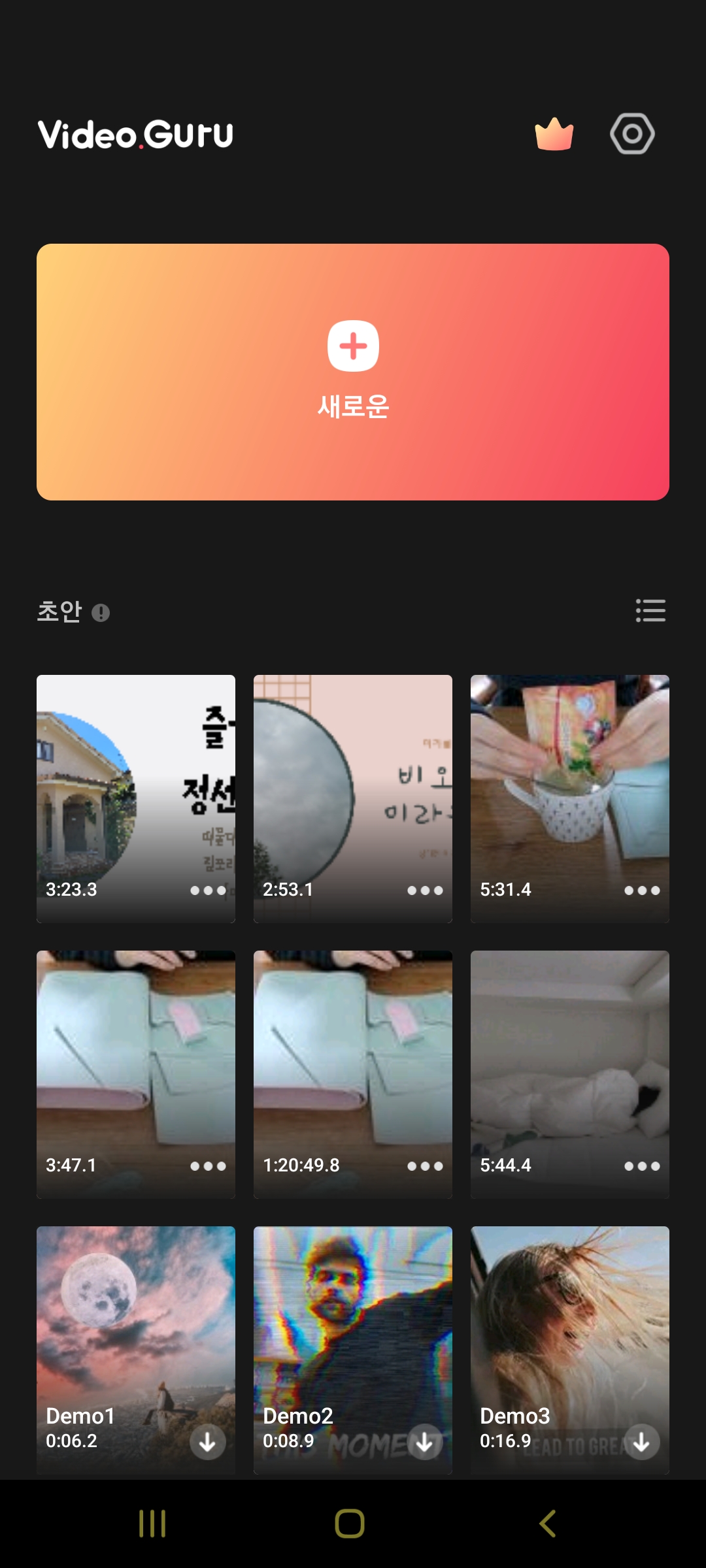
그러면 동영상들이 나오고, 편집할 동영상들을 선택해주고 빨간색 오른쪽 화살표를 누른다. 아래부분에서 순서를 변경 할 수도 있다.
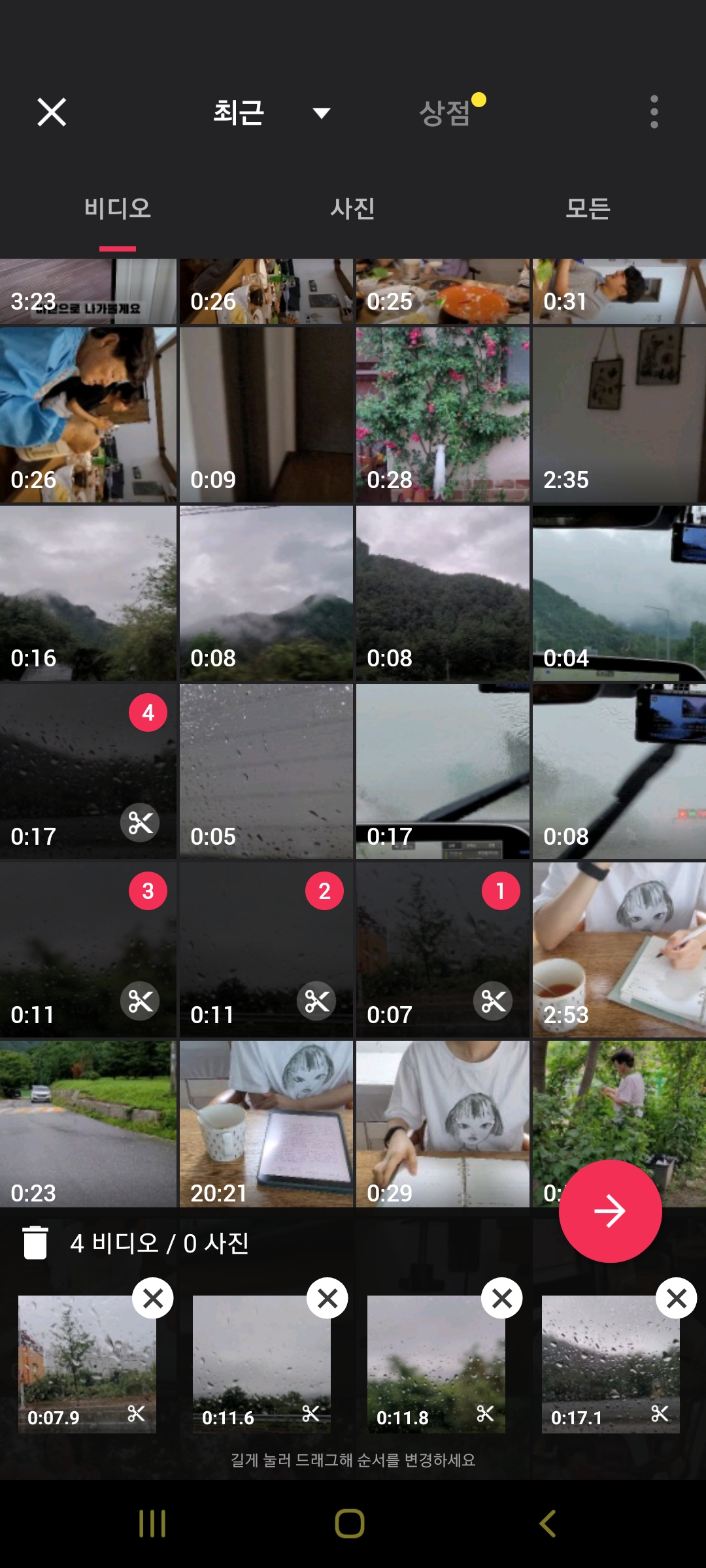
그러면 다음과 같이 비디오 클립들이 나오는데, 기본 메뉴들이 보인다.
음악(오디오), 텍스트 등을 쉽게 추가할 수 있고, 영상 다듬기도 쉽게 할 수 있다.

그렇다면 영상 다듬기 하는 방법부터 시작하겠다.
먼저 자르기를 원하는 부분에 빨간색 막대기를 갖다놓는다.
(빨간색 막대기가 있는 부분이 화면에 나옴)
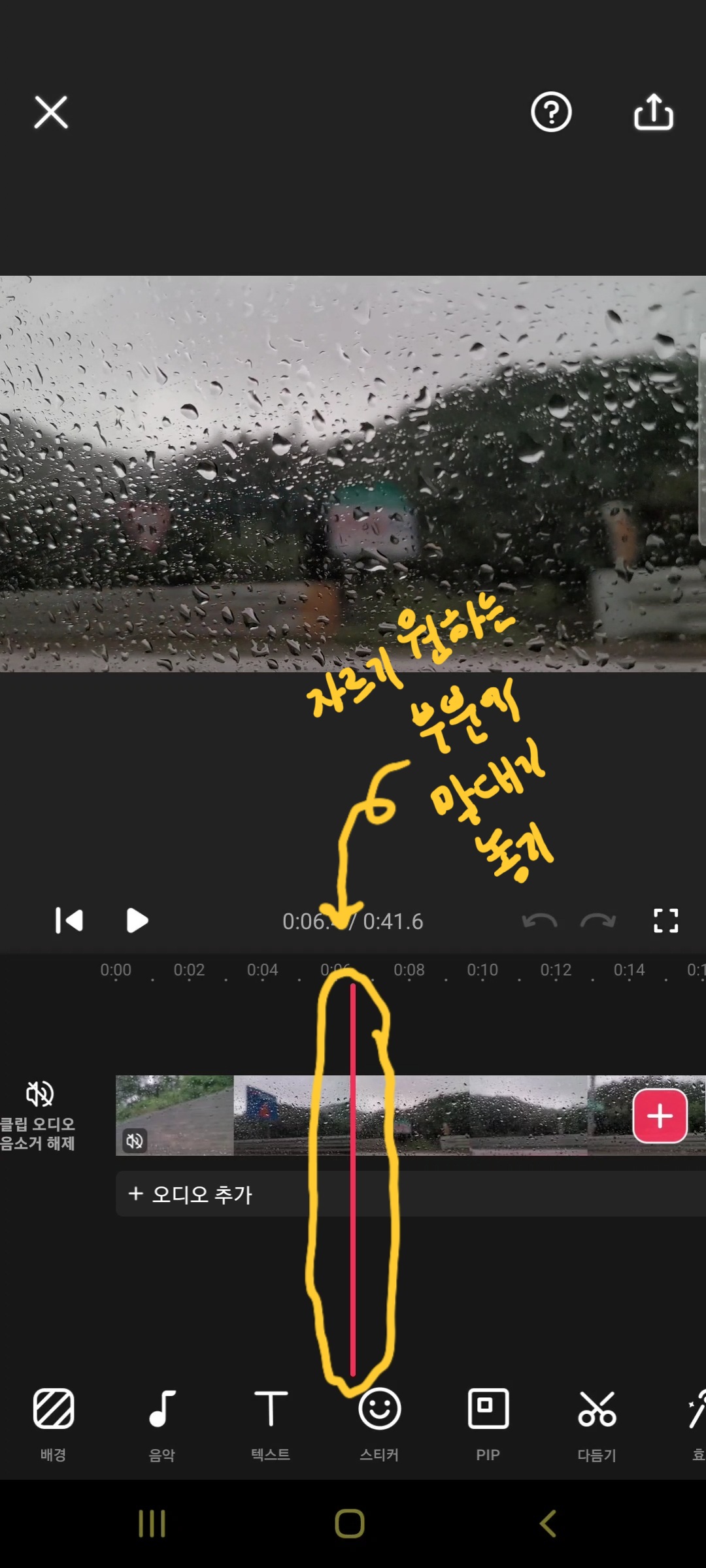
그리고 해당 비디오 클립을 선택한다. 길게 누를 필요 없이 그냥 터치하면 된다.
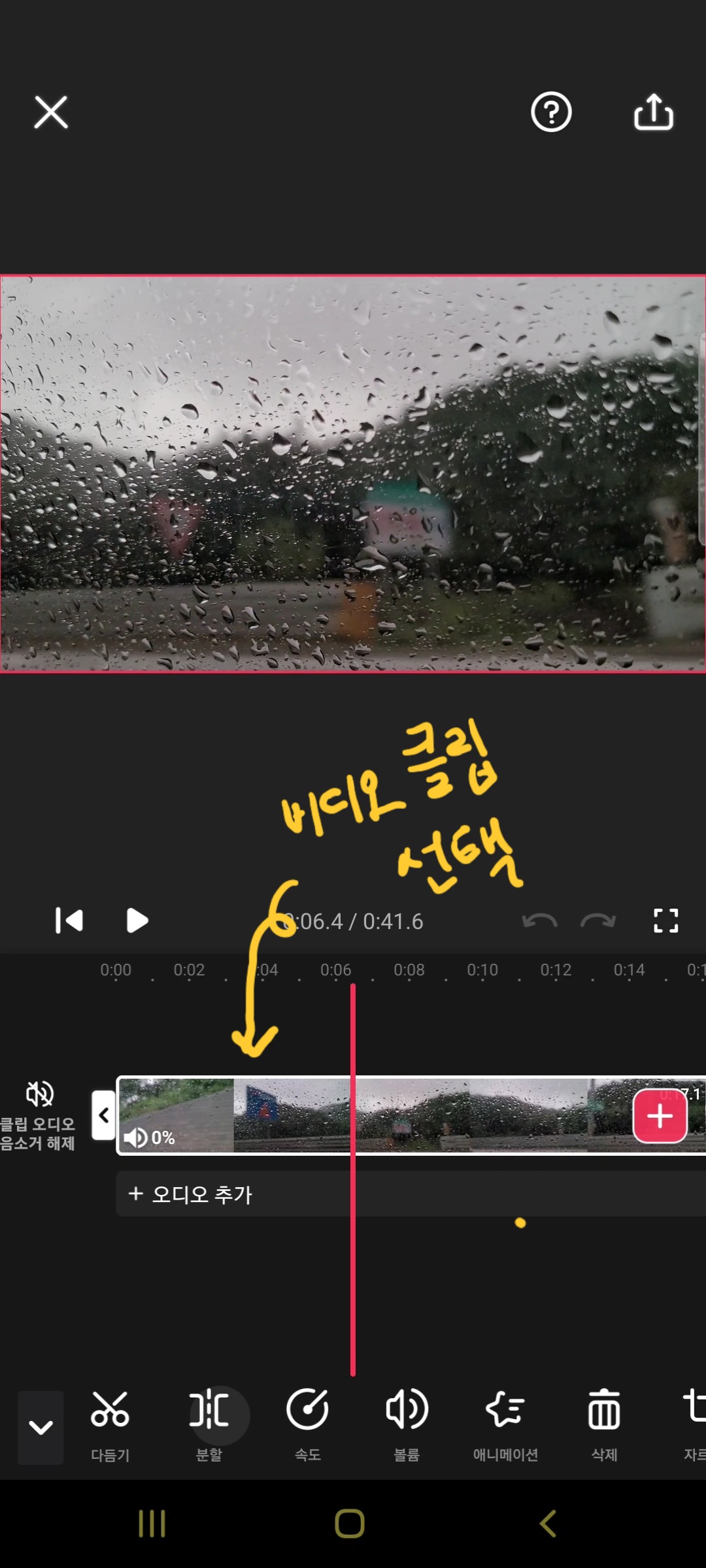
그리고 아래에 있는 분할 버튼을 누르면 영상이 두개로 나뉘어진다.
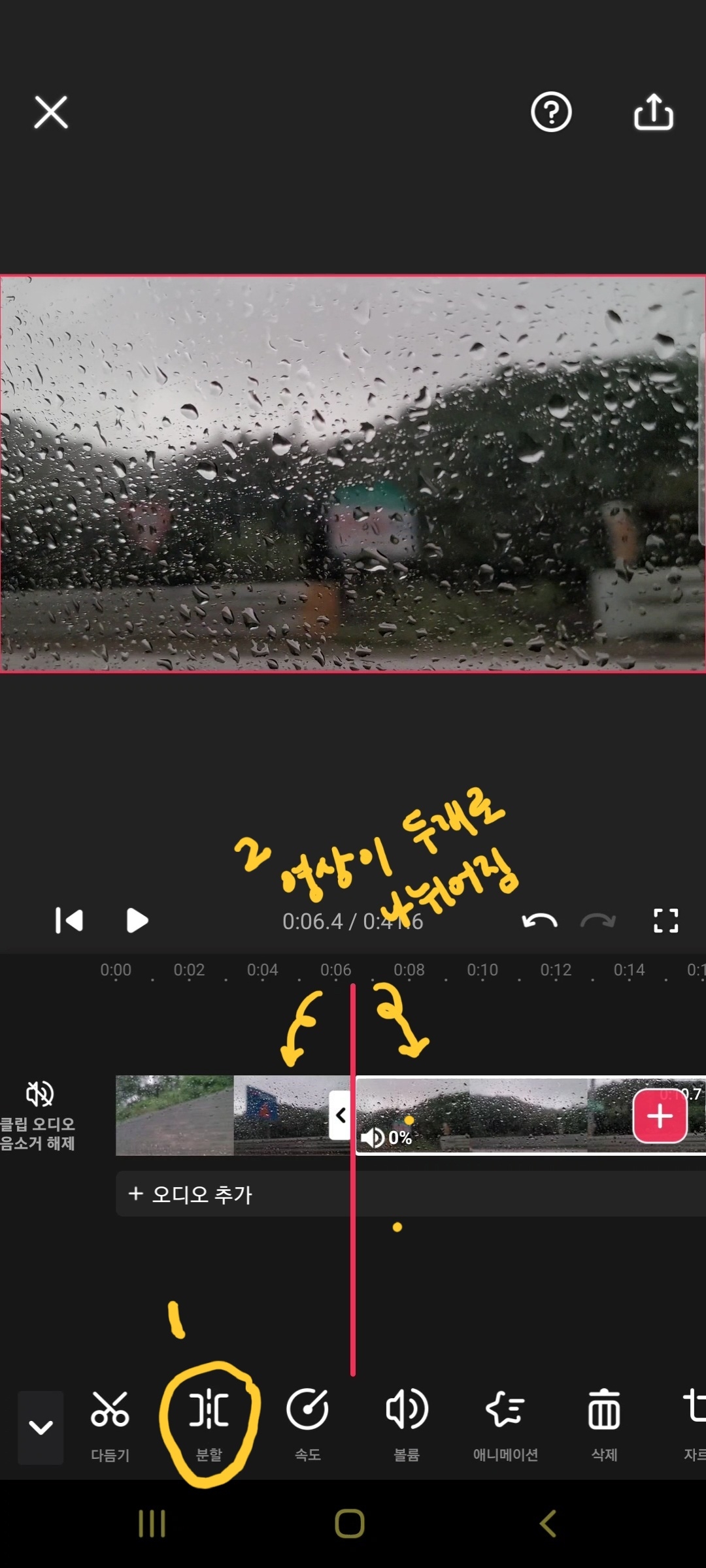
이렇게 영상을 나눠서 삭제할 수도 있고, 해당 클립의 속도를 조절할 수도 있다
다음번엔 텍스트를 넣는 방법에 대해서 포스팅하겠다!
다음은 내가 비디오 메이커로 만든 영상이다.
https://youtu.be/OAy8jm1EpKo
반응형